今回は「Netflix (ネットフリックス) 日本 – 大好きな映画やドラマを楽しもう!」や「Hulu(フールー): 人気映画、ドラマ、アニメが見放題!【お試し無料】」など、人気の映像配信サービスをテレビ(大画面ディスプレイ)で視聴する方法を紹介します。
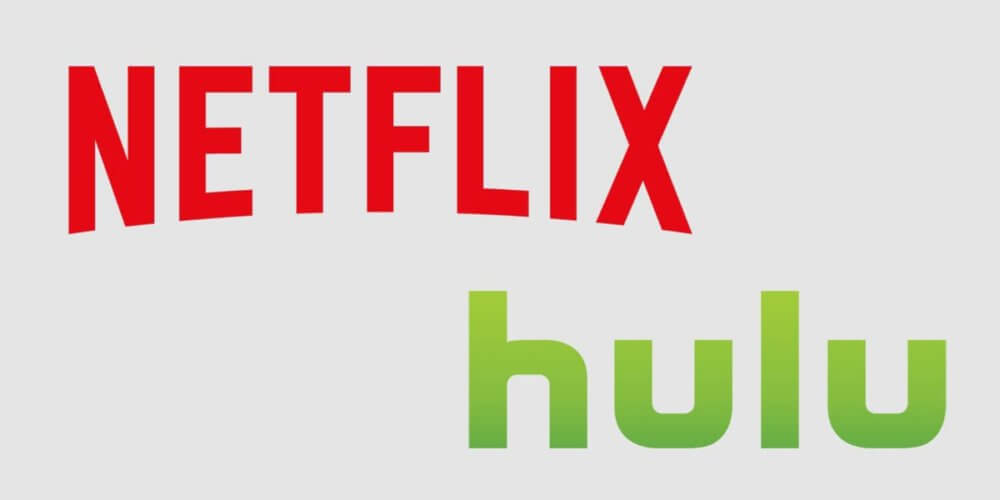
私も少し前までネットフリックスをスマホで見ていたのですが、テレビ画面で見れるようしたら、思っていた以上に快適になりました。まだスマホやタブレットで動画見ている方は必見です!
関連記事:映画好きの私が”本当に”面白いと思ったおすすめ洋画 10選(動画あり)
動画配信サービスをテレビで見る方法
ネットフリックスなどをテレビで見るには、主に次の4つの方法があります。
- 動画配信サービス対応のテレビで見る
- 動画配信サービス対応のゲーム機で見る
- スマホやパソコンをミラーリングする
- ストリーミングデバイスを使う
動画配信サービス対応のテレビで見る
家にあるテレビが動画配信サービスに対応していれば、それが一番簡単です。
Sonyのブラビアや東芝のレグザが有名ですが、PanasonicやSHARP、LGなど、他メーカーの対応機種も増えています。最近テレビを購入した方であれば、動画配信サービスに対応しているテレビの可能性が高いので確認してみましょう。
ただし、対応しているテレビであってもネットに接続していないと見れませんのでご注意。
動画配信サービス対応のゲーム機で見る
ゲーム機からの視聴も可能。ただしこちらもテレビと同様、対応しているゲーム機でないと見れません。対応しているゲーム機は
- PlayStation 4
- PlayStation 3
- PlayStation Vita
- Xbox 360
- Xbox One
- Nintendo Wii
- Wii U
などです。
スマホやパソコンをミラーリングする
パソコン・スマホに映し出している画面をHDMIケーブルを使ってミラーリングする方法もあります。ミラーリングとは、デバイスの画面をそのままテレビに映すことです。
HDMIケーブルを持っていてスマホやパソコンにつなげる環境があるのであれば、このやり方でもOKです。ただし、iphoneの場合は直接HDMIケーブルと接続できないため、専用の変換アダプタ(結構高い)が必要になります。
あらためてHDMIケーブルを買うメリットはあまりないので、持っていない場合は次の方法をおすすめします。
ストリーミングデバイスを使う
上記3つのどれもできない環境であれば、ストリーミングデバイスを利用するのがベスト。ストリーミングデバイスとはテレビのHDMIに端末を接続し、インターネット上の動画コンテンツなどを視聴できるデバイスのことです。
定番のストリーミングデバイスは
- Chromecast
- Fire TV Stick
- Apple TV
など。
私はChromecast(クロームキャスト)を購入しました。

Chromecastは名前からわかるようにGoogle製のデバイス。Wi-Fi環境下でテレビのHDMI端子と電源に接続して利用します。価格はだいたい5,000円程度です。
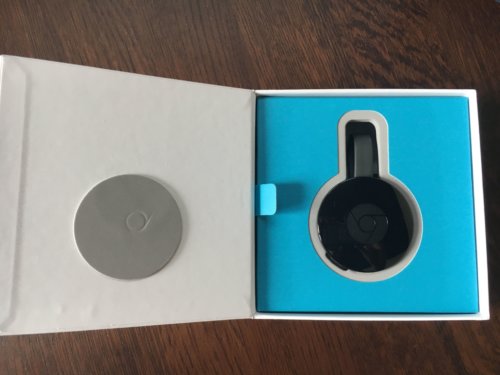
Chromecastに対応しているスマホアプリ(Android/iOS)には、アプリ内に「キャストボタン」があるのでそれを有効にすればコンテンツをテレビに映すことができます。NetflixやHuluだけでなく、YouTube、AbemaTV、GYAO!、U-NEXT、au ビデオパス、dTV、dアニメストアなどなど、主要な動画ストリーミングサービスに対応しています。
Chromecastの設定については下記の記事で詳しく解説されているので、参考になると思います。
LINK:「Chromecast(クロームキャスト)」最新情報まとめ【設定・基本的な使い方・ミラーリング方法・クーポン情報・価格など】
操作は当然スマートフォンで可能な上、再生中はバックグラウンドで動作してくれるのでTVで番組を見ながらゲームやブラウジングができるのが地味に嬉しいポイント。大画面で映画やドラマを見れるようになり、快適な動画ライフを送れるようになりました。まだ対応していない方は、ぜひお試しください!
コメントはこちら
コメントは管理人の承認後、反映されます。
 インスタでも大人気!ハワイのおすすめ絶景スポット「ラニカイピルボックストレイル」の行き方
インスタでも大人気!ハワイのおすすめ絶景スポット「ラニカイピルボックストレイル」の行き方 意味がわかると怖い話ランキング!傑作・有名作まとめ
意味がわかると怖い話ランキング!傑作・有名作まとめ